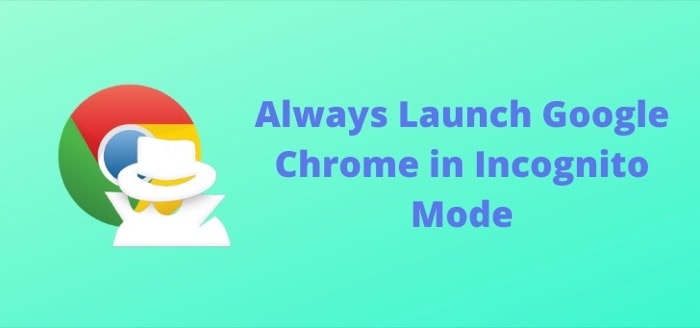Как просмотреть и удалить историю поиска YouTube [2022]
YouTube — один из крупнейших сайтов потокового видео. Каждую минуту на стримингового гиганта загружается около 500 часов контента. В отличие от Netflix и других потоковых гигантов, YouTube управляется независимыми создателями контента. В результате поиск и обнаружение являются неотъемлемой частью YouTube.

Таким образом, YouTube сохраняет активность зрителя на платформе для подбора персонализированного контента. YouTube отслеживает и сохраняет такие компоненты пользовательской активности, как комментарии, историю поиска и историю просмотров. Пользователи могут управлять этими данными, чтобы защитить свою конфиденциальность, поскольку они могут просматривать и удалять историю поиска YouTube и историю просмотров.
Программы для Windows, мобильные приложения, игры - ВСЁ БЕСПЛАТНО, в нашем закрытом телеграмм канале - Подписывайтесь:)
История поиска полезна, потому что в ней хранятся предыдущие поиски, которые пользователь может использовать для дальнейшего использования. Однако некоторые могут посчитать это вторжением в частную жизнь. Поэтому у пользователей есть возможность удалить свою историю поиска на YouTube. Если вы слишком параноик, вы можете настроить автоматическое удаление истории или вообще остановить историю поиска. Эти инструменты встроены в приложение и веб-сайт YouTube.
Обратите внимание, что отключение истории поиска на YouTube может повлиять на ваши рекомендации. В этом руководстве вы узнаете, как просматривать и очищать историю поиска YouTube в приложении YouTube и на веб-сайте.
Как просмотреть и удалить историю поиска YouTube
Нажав на строку поиска, вы можете просмотреть свою недавнюю историю поиска. Однако для более подробного просмотра вам потребуется доступ к странице «Моя активность» Google. Вы можете отфильтровать историю поиска на YouTube по дате и условиям поиска. Чтобы просмотреть историю поиска на YouTube,
1. Перейти к Страница Google “Моя активность”.
2. Нажмите История YouTube.

3. Выберите Управление историей.

4. Здесь вы можете просмотреть подробную историю поиска на YouTube. Используйте календарь и параметры поиска, чтобы улучшить поиск.

Вы можете найти возможность удалить историю поиска YouTube на той же странице. Нажмите на синий УДАЛИТЬ кнопка > Удалить все время чтобы полностью удалить историю поиска.


Как удалить историю поиска YouTube с помощью приложения YouTube для Android
YouTube позволяет пользователям удалять свою историю поиска через приложение для Android. Процесс прост и легок для понимания.
1. Войдите в свою учетную запись Google.
2. Нажмите на значок своего профиля.
3. Перейти к Настройки.
4. Выберите История и конфиденциальность.
5. Нажмите Очистить историю просмотров.
6. Выберите ОЧИСТИТЬ ИСТОРИЮ ПРОСМОТРА.
Эти шаги помогут вам просмотреть и удалить историю поиска YouTube с помощью приложения YouTube для Android.
Как автоматически удалить историю поиска на YouTube?
Удаление истории поиска вручную может разочаровать. Чтобы решить эту проблему, YouTube предоставляет возможность автоматического удаления. Пользователи могут использовать эту функцию для настройки системы, в которой их история YouTube будет периодически автоматически очищаться.
Внимание: Помимо истории поиска, ваша история просмотров также будет автоматически удалена.
Вот как настроить автоматическое удаление истории поиска YouTube,
1. Отправляйтесь в Страница Google “Моя активность”.
2. Нажмите История YouTube.

3. Перейдите в раздел автоудаления и нажмите кнопку Выберите автоматическое удаление вариант.

4. Щелкните первый переключатель.

5. Щелкните раскрывающийся список, чтобы выбрать, как часто вы хотите очищать историю.

6. Выберите Следующий.

7. Нажмите Подтверждать.

8. Нажмите ХОРОШО.

Как приостановить историю поиска на YouTube
Вы можете полностью закрыть историю поиска, если вы особенно осторожны в отношении конфиденциальности. Вы можете сделать это, приостановив историю поиска. YouTube не будет сохранять поисковые запросы после включения этой функции. Этот параметр доступен как в Android, так и в веб-клиентах.
Как приостановить историю просмотра YouTube на Android
1. Выберите всплывающее окно своего профиля.
2. Перейти к Настройки.
3. Выберите История и конфиденциальность.
4. Нажмите на Приостановить историю поиска кнопка.
5. Нажмите ПАУЗА.
YouTube больше не будет записывать вашу историю поиска.
Как приостановить историю просмотра YouTube на веб-сайте YouTube
1. Перейти к Страница Google “Моя активность”.
2. Нажмите на историю YouTube.

3. Снимите флажок Включите ваши поиски на YouTube коробка.

4. Нажмите ПАУЗА.

5. Нажмите ХОРОШО.

Ваши новые запросы не будут отображаться в истории поиска. Однако это может повлиять на ваш опыт, так как поисковые подсказки не будут такими точными, как раньше. Это компромисс для конфиденциальности.
В этом руководстве показано, как просмотреть и очистить историю поиска на YouTube. Эти инструменты должны помочь вам защитить вашу конфиденциальность в Интернете. Если вы хотите полностью избежать YouTube, вы можете использовать альтернативы YouTube с открытым исходным кодом, такие как NewPipe. Пожалуйста, дайте знать ваши отзывы в разделе комментариев.

![Как смотреть YouTube на Apple Vision Pro [2 Ways]](https://miiledi.ru/wp-content/uploads/2024/02/watch-youtube-on-apple-vision-pro-768x432.jpg)